Vì một lí do nào đó, bạn muốn tạm thời vô hiệu hóa Control Panel để những thiết lập trong hệ thống không bị thay đổi (nhất là khi máy được dùng chung trong gia đình hoặc cùng với bạn bè).
Có hai cách thực hiện mà bạn có thể áp dụng:
1. Dùng Group Policy:
- Trước tiên, bạn nhập gpedit.msc vào hộp Search trong menu Start và nhấn Enter.
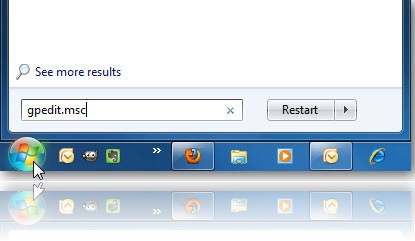
- Khi cửa sổ Local Group Policy Editor được mở ra, bạn tìm đến nhánh User Configuration > Administrative Templates và chọn mục Control Panel ở khung bên trái. Sau đó, nhấp đôi chuột lên dòng Prohibit access to the Control Panel trong khung bên phải.
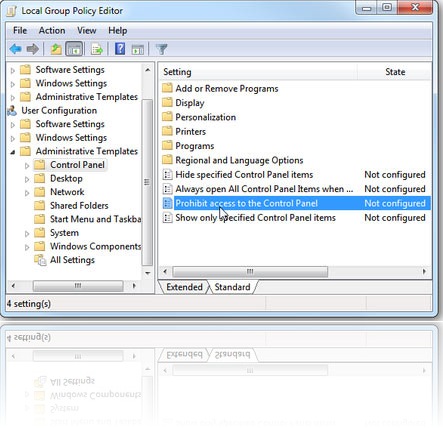
- Trong cửa sổ mới tiếp theo, bạn đánh dấu chọn Enable > nhấn OK, rồi đóng cửa sổ Local Group Policy Editor.
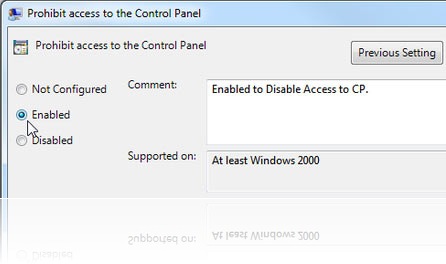
- Bây giờ, bạn vào Start sẽ thấy Control Panel đã “biến mất”, nếu gõ từ khóa Control Panel trong hộp Search hay Run, bạn chỉ nhận được thông báo lỗi.
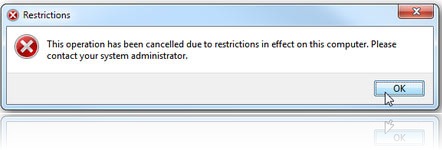
2. Dùng Registry Tweak:
Lưu ý: Cách làm này bạn có thể áp dụng trên mọi phiên bản không chỉ Windows 7, mà còn ở Windows Vista, XP. Một khuyến cáo trước khi thực hiện là bạn nên tạo điểm phục hồi cho hệ thống hay cho registry, phòng hờ sự cố có thể xảy ra cho Control Panel nếu bạn muốn phục hồi lại.
- Từ menu Start, bạn nhập vào hộp Search ( hoặc Run qua tổ hợp phím Windows+R) từ khóa regedit và nhấn Enter.
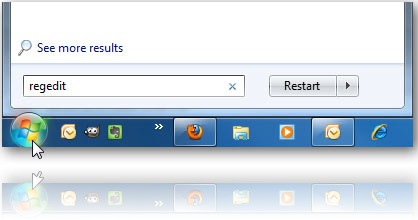
- Trong khung bên trái của cửa sổ Registry Editor, bạn duyệt đến nhánh theo đường dẫn HKEY_CURRENT_USER\Software\Microsoft\Windows\Current Version\Policies\Explorer. Từ khóa Explorer, bạn nhấn phải chuột lên vùng trống trong khung bên phải > chọn New > DWORD (32-bit) Value để tạo một khóa mới và đặt tên cho nó là NoControlPanel.
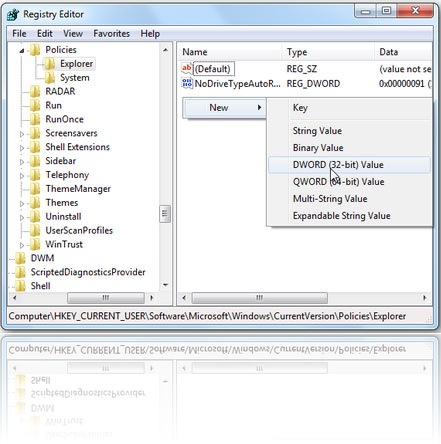
- Tiếp theo, bạn nhấp đôi chuột lên khóa NoControlPanel vừa tạo lúc nãy (hoặc nhấn phải chuột chọn Modify), một hộp thoại nhỏ xuất hiện, tại đây bạn thay đổi giá trị trong khung Value data thành 1 (mặc định là 0). Thực hiện xong, nhấn OK và cho máy khởi động lại để hệ thống cập nhật thay đổi vừa thiết lập.
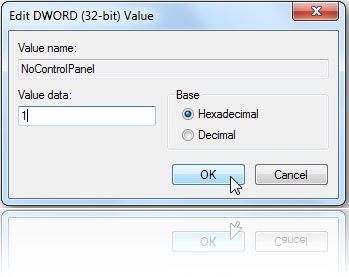
- Vào lại Windows và mở menu Start, mục Control Panel lúc này đã không còn trên list danh sách của Start. Khi muốn phục hồi lại Control Panel, bạn chỉ việc trả về giá trị là 0 cho NoControlPanel trong khung Value data là xong.
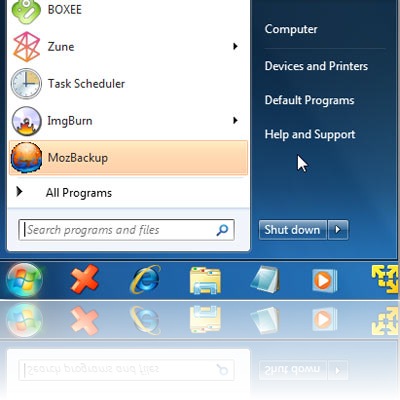
Theo Phạm Nguyễn Hùng Anh(Thông Tin Công Nghệ)